- Alcuni utenti hanno affermato che il codice di errore 0x8024402f impedisce loro di installare l'ultima versione di Windows 10.
- Controlla la tua soluzione di sicurezza informatica, poiché alcuni strumenti antivirus potrebbero interferire con le politiche di sicurezza.
- Verifica la tua connessione Internet per essere in grado per connettersi al server Microsoft Update.
- Trova l'aggiornamento problematico e rimuovilo seguendo la nostra guida passo passo di seguito.
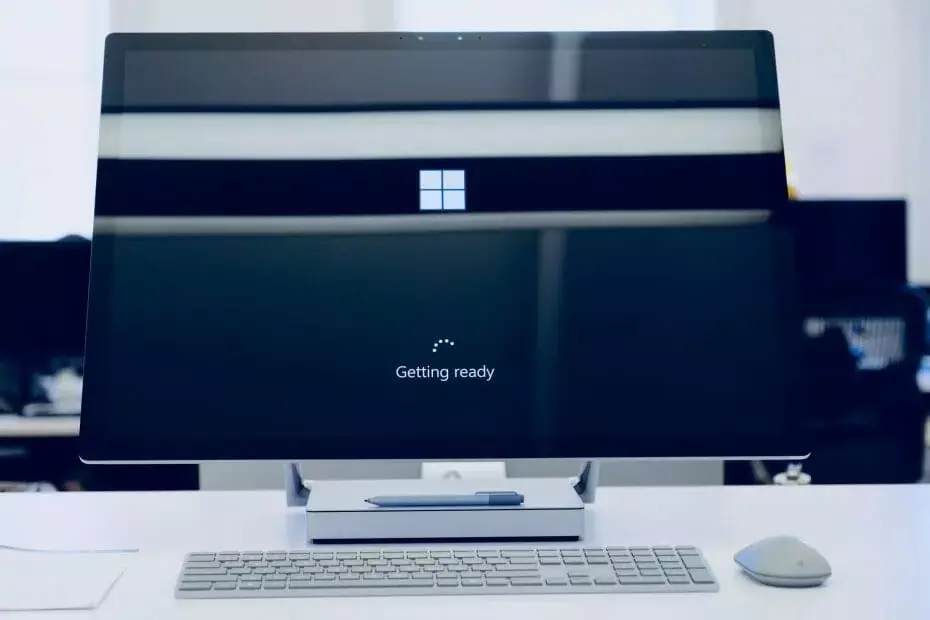
- Scarica lo strumento di riparazione PC Restoro che viene fornito con tecnologie brevettate (brevetto disponibile Qui).
- Clic Inizia scansione per trovare problemi di Windows che potrebbero causare problemi al PC.
- Clic Ripara tutto per risolvere i problemi che interessano la sicurezza e le prestazioni del tuo computer
- Restoro è stato scaricato da 0 lettori questo mese.
L'ultima build 10049 di Windows 10 L'anteprima tecnica è stata rilasciata di recente.
Ma alcuni utenti si sono lamentati di come ricevono un messaggio di errore quando tentano di aggiornare il proprio sistema all'ultima build.
Più precisamente, il codice di errore è 0x8024402f e questo problema impedisce loro di installare l'ultima versione di Windows 10 Technical Preview.
Il codice di errore 0x8024402f può impedire il download degli aggiornamenti di Windows. A proposito di questo errore, gli utenti hanno segnalato i seguenti problemi:
- Numero di errore di aggiornamento di Windows 10 0x8024402f – Questo è un problema relativamente comune con Windows Update. Tuttavia, dovresti essere in grado di risolvere questo problema utilizzando una delle nostre soluzioni.
- Aggiornamento di Windows 10 bloccato 0x8024402f – A volte Windows Update può bloccarsi a causa di questo errore. Per risolverlo, prova a disabilitare l'antivirus o controlla le impostazioni del firewall.
- Codice di errore di Windows Defender 0x8024402f – Questo errore può interessare anche Windows Defender, ma dovresti essere in grado di risolverlo rimuovendo gli aggiornamenti problematici.
Come posso correggere il codice di errore 0x8024402f su Windows 10?
1. Controlla il tuo software antivirus
Se ricevi il codice di errore 0x8024402f, il problema potrebbe essere correlato al tuo software antivirus.
Alcuni strumenti antivirus possono interferire con i criteri di sicurezza e impedire il corretto funzionamento di Windows Update.
Per risolvere questo problema, si consiglia di controllare la configurazione dell'antivirus e disabilitare tutte le funzionalità di sicurezza che potrebbero interferire con Windows Update.
Se non riesci a trovare queste funzionalità da solo, potresti provare a disabilitare il tuo antivirus. Molti utenti hanno segnalato problemi con alcuni antivirus specifici, ma dopo averli disabilitati, il problema è stato risolto.
In alcuni casi, potresti persino dover rimuovere completamente il tuo antivirus. Se il tuo antivirus attuale sta causando la comparsa di questo errore, potresti prendere in considerazione l'idea di passare a una soluzione antivirus diversa.
2. Rimuovi i file temporanei
Windows 10 utilizza file temporanei per varie operazioni, ma se i file temporanei sono danneggiati, potresti riscontrare alcuni problemi.
Gli utenti hanno segnalato che il codice di errore 0x8024402f può apparire a causa di file danneggiati e, per risolvere il problema, è necessario rimuoverli.
Ti consigliamo di utilizzare uno strumento di terze parti affidabile in grado di rimuovere facilmente i file temporanei e indesiderati dal tuo PC. Ha anche alcune funzionalità avanzate che potresti trovare utili, quindi provalo ora.
Windows Update ha lo scopo di migliorare le prestazioni complessive del sistema operativo, integrare nuove funzionalità e persino aggiornare quelle esistenti. Tuttavia, ci sono momenti in cui alcuni errori possono verificarsi all'improvviso.
Per fortuna, se ti capita di riscontrare tali problemi, esiste un software di riparazione di Windows specializzato che può aiutarti a risolverli in pochissimo tempo, e si chiama Restauro.
Ecco come correggere gli errori di registro utilizzando Restoro:
- Scarica e installa Restoro.
- Avvia l'applicazione.
- Attendi che l'applicazione rilevi eventuali problemi di stabilità del sistema e possibili infezioni da malware.
- stampa Avvia riparazione.
- Riavvia il PC per rendere effettive tutte le modifiche.
Una volta completato il processo, il tuo computer dovrebbe funzionare perfettamente e non dovrai più preoccuparti degli errori di Windows Update di alcun tipo.
⇒ Ottieni Restauro
Dichiarazione di non responsabilità:Questo programma deve essere aggiornato dalla versione gratuita per eseguire alcune azioni specifiche.
3. Esegui lo strumento di risoluzione dei problemi di Windows Update
Puoi sempre provare lo strumento di risoluzione dei problemi di aggiornamento di Microsoft. Questo strumento è stato creato per risolvere i problemi con gli aggiornamenti di Windows e potrebbe risolvere anche i tuoi.
Tutto quello che devi fare è scaricarlo, aprirlo e lasciarlo trovare e (forse) risolvere i tuoi problemi di aggiornamento.
Se stai ancora affrontando lo stesso problema, dopo aver eseguito lo strumento di risoluzione dei problemi, dovresti controllare la tua connessione Internet.
4. Controlla la tua connessione Internet
- Vai aRicerca ed entra identificare e riparare.
- Aperto Identificare e riparare i problemi di rete.
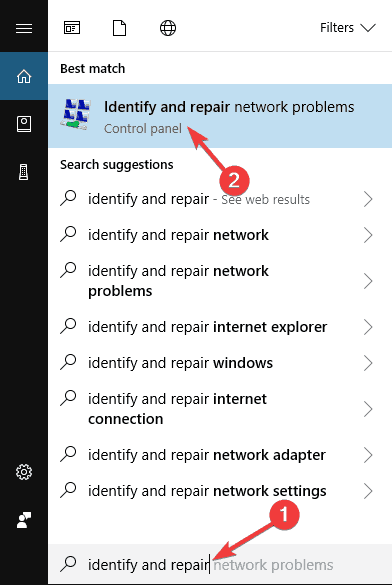
- Lo strumento di risoluzione dei problemi si aprirà e ti dirà cosa devi fare per ripristinare la tua connessione Internet.
0x8024402f è un codice di errore relativo a problemi di connessione con Windows Update.
Ciò significa che il tuo computer non è in grado di connettersi al server Microsoft Update, quindi non puoi ricevere nuovi aggiornamenti.
Quindi hai un problema con la connessione Internet o il server Microsoft Update è danneggiato.
Se Microsoft Update Server causa problemi, devi solo aspettare un po', perché lo staff di Microsoft probabilmente risolverà il problema rapidamente.
Ma se la tua connessione Internet è un problema, dovresti seguire i passaggi precedenti.
5. Disinstallare gli aggiornamenti problematici
- premi il Tasto Windows + I per aprire il App Impostazioni.
- Vai al Aggiornamento e sicurezza sezione.
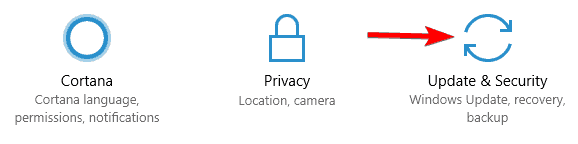
- Nel riquadro di sinistra, fare clic su Visualizza la cronologia degli aggiornamenti installati.
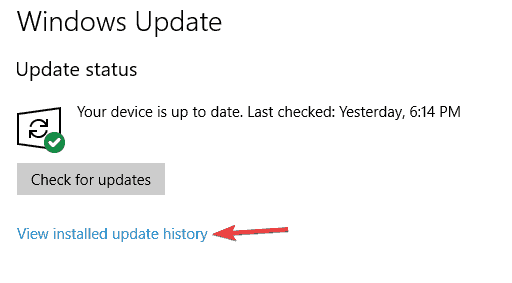
- Ora scegli Disinstalla aggiornamenti.
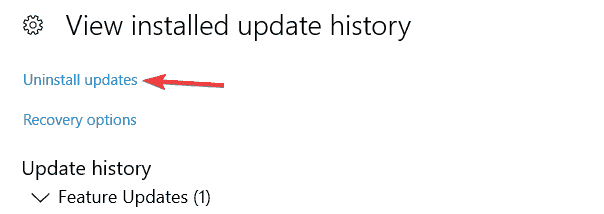
- Apparirà l'elenco degli aggiornamenti recenti. Fare doppio clic sull'aggiornamento problematico per disinstallarlo.
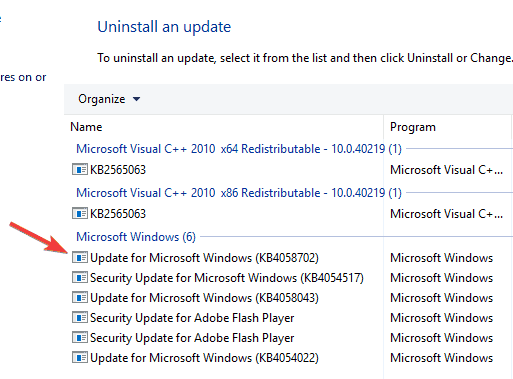
Se questo errore si è verificato di recente, il problema potrebbe essere un aggiornamento problematico. Diversi utenti hanno segnalato che un aggiornamento ha causato la comparsa dell'errore 0x8024402f sul proprio PC.
Per risolvere questo problema, devi trovare l'aggiornamento problematico e rimuoverlo.
Esegui una scansione del sistema per scoprire potenziali errori

Scarica Restoro
Strumento di riparazione del PC

Clic Inizia scansione per trovare problemi di Windows.

Clic Ripara tutto per risolvere i problemi con le tecnologie brevettate.
Esegui una scansione del PC con lo strumento di riparazione Restoro per trovare errori che causano problemi di sicurezza e rallentamenti. Al termine della scansione, il processo di riparazione sostituirà i file danneggiati con nuovi file e componenti di Windows.
Dopo aver rimosso l'ultimo aggiornamento, controlla se il problema persiste. In caso contrario, potresti voler bloccare l'installazione di quell'aggiornamento.
Windows 10 installa automaticamente gli aggiornamenti mancanti, ma ci sono pochi modi per farlo impedire a Windows 10 di installare aggiornamenti automatici.
6. Controlla il firewall del tuo router
Secondo gli utenti, a volte la configurazione del router può causare la comparsa di questo problema. Gli utenti hanno segnalato che il codice di errore 0x8024402f si verifica se ActiveX i controlli sono bloccati nel firewall del router.
Per risolvere questo problema, apri semplicemente la pagina di configurazione del tuo router, individua Blocco ActiveX o filtraggio e disabilitare questa funzione.
Dopo averlo fatto, il problema dovrebbe essere risolto e sarai in grado di utilizzare nuovamente Windows Update.
Per vedere come disabilitare questa funzione, ti consigliamo vivamente di controllare il manuale del tuo router per istruzioni dettagliate.
7. Ripristina il tuo gateway/modem/router
Come accennato in precedenza, la configurazione del router può causare la comparsa di questo problema.
Se ricevi il codice di errore 0x8024402f sul tuo PC, il problema potrebbe essere causato dal fatto che il router è impostato per funzionare in modalità bridge.
Per risolvere il problema, imposta il router in modo che funzioni in modalità predefinita e il problema dovrebbe essere risolto. Inoltre, potresti anche provare a ripristinare le impostazioni del router sui valori predefiniti e verificare se questo aiuta.
Gli utenti hanno segnalato questo problema con i dispositivi Comcast, ma il problema potrebbe verificarsi anche con altri dispositivi.
8. Prova a usare una VPN
Se ricevi costantemente il codice di errore 0x8024402f, il problema potrebbe essere correlato al tuo ISP.
A volte gli ISP possono bloccare determinati server e impedirti di scaricare gli aggiornamenti. Se ciò accade, potresti provare a contattare il tuo ISP e verificare se questo risolve il problema.
Se non vuoi contattare il tuo ISP, potresti essere in grado di risolvere questo problema utilizzando una VPN.
Abbiamo coperto vari VPN in passato e se stai cercando una VPN affidabile, ti consigliamo un servizio VPN affidabile. Dopo aver installato e utilizzato uno strumento VPN, il problema dovrebbe essere completamente risolto.
9. Modifica le impostazioni di Windows Update
- Apri il App Impostazioni, e vai su Aggiornamento e sicurezza sezione.
- Nel riquadro di sinistra, scegli Opzioni avanzate.
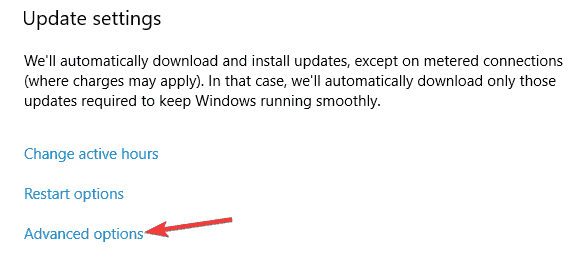
- Impostato Scegli come vengono installati gli aggiornamenti per Notifica per pianificare il riavvio.
- disattivare Dammi aggiornamenti per altri prodotti Microsoft quando aggiorno Windows e il Rinvia gli aggiornamentiopzioni.
- Ora seleziona Ottimizzazione della consegna.
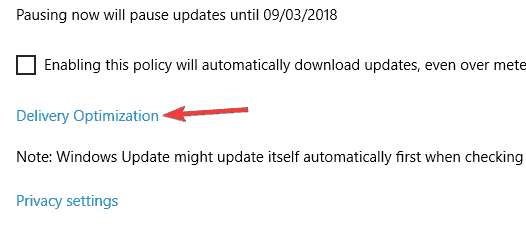
- Abilitare Consenti download da altri PCe selezionare PC sulla mia rete locale e PC su Internet.
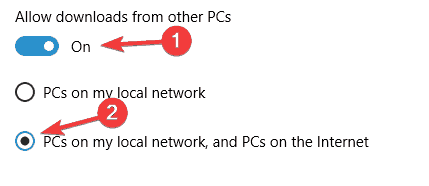
Secondo gli utenti, potresti essere in grado di correggere il codice di errore 0x8024402f semplicemente modificando le impostazioni di Windows Update.
Per farlo, segui i passaggi precedenti. Dopo aver apportato queste modifiche, controlla se il problema persiste.
10. Cambia il tuo DNS
- Nell'angolo in basso a destra, fai clic su Rete icona.
- Ora seleziona il nome della rete dall'elenco.
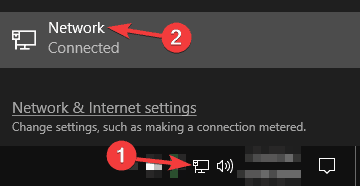
- Quando il App Impostazioni appare, selezionare Modifica le opzioni dell'adattatore.
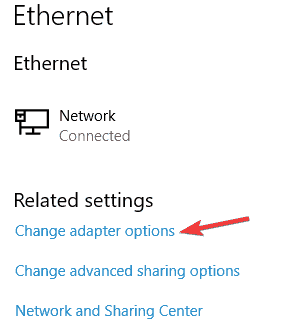
- Individua la tua connessione di rete, fai clic con il pulsante destro del mouse e scegli Proprietà dal menù.
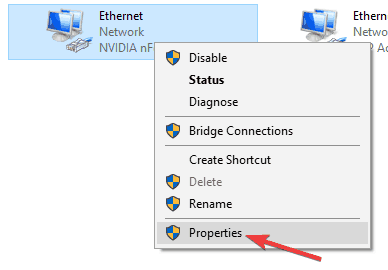
- Selezionare Protocollo Internet versione 4 (TCP/IPv4)e fare clic su Proprietà pulsante.
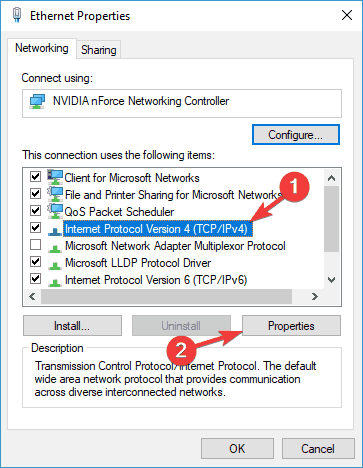
- Apparirà ora una nuova finestra. Seleziona Usa i seguenti indirizzi server DNS e imposta quanto segue:
- Server DNS preferito: 8.8.8.8
-
Server DNS alternativo: 8.8.4.4
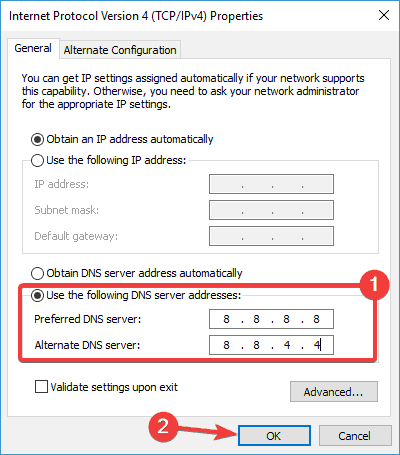
- Ora clicca su ok per salvare le modifiche.
A volte il codice di errore 0x8024402f può apparire a causa del tuo DNS. Per risolvere questo problema, devi cambiare il tuo DNS predefinito con il DNS di Google.
Dopo aver apportato queste modifiche, il tuo computer utilizzerà il DNS di Google. Se vuoi, puoi anche usare OpenDN.
Tieni presente che la velocità di Internet potrebbe essere leggermente inferiore dopo il passaggio al DNS di Google, ma il problema dovrebbe essere risolto.
Ristabilire la connessione Internet dovrebbe risolvere il problema del codice di errore 0x8024402f e sarai in grado di aggiornare l'anteprima tecnica di Windows 10 all'ultima build 10049.
Inoltre, se ne incontri qualcuno Problemi chiave dell'anteprima tecnica di Windows 10, la nostra guida dettagliata ti aiuterà a trovare la soluzione migliore.
Se hai altri commenti o suggerimenti, scrivili nella sezione commenti qui sotto.
 Hai ancora problemi?Risolvili con questo strumento:
Hai ancora problemi?Risolvili con questo strumento:
- Scarica questo strumento di riparazione del PC valutato Ottimo su TrustPilot.com (il download inizia da questa pagina).
- Clic Inizia scansione per trovare problemi di Windows che potrebbero causare problemi al PC.
- Clic Ripara tutto per risolvere i problemi con le tecnologie brevettate (Sconto esclusivo per i nostri lettori).
Restoro è stato scaricato da 0 lettori questo mese.


![Come correggere l'errore 0xc0aa0301 [Windows 10, Windows 7]](/f/5075c2cfd045fa3594374c8d3d7b8684.jpg?width=300&height=460)